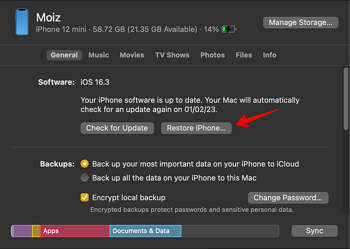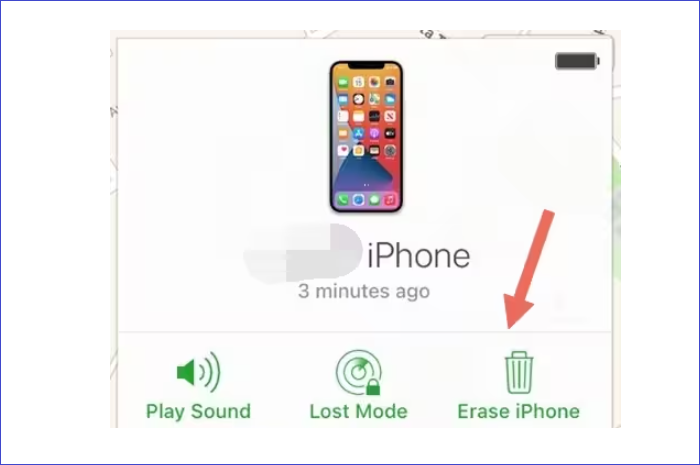Zusammenfassung:
Hat Sie Ihr iPhone 12 Pro Max ausgesperrt? Machen Sie sich keine Sorgen und lesen Sie weiter, denn wir zeigen Ihnen, wie Sie Ihr iPhone 12 Pro Max ohne Passcode entsperren
- Hauptinhalt:
- 1. iPhone 12 Pro Max ohne Passcode entsperren (mit EaseUS MobiUnlock)
- 2. Das iPhone 12 Pro Max ohne Passcode mit iTunes oder Finder entsperren
- 3. iPhone 12 Pro Max ohne Passcode über Find My App entsperren
- 4. iPhone 12 Pro Max ohne Passcode über „iPhone löschen“ entsperren
- 5. Das iPhone 12 Pro Max ohne Passcode über iCloud entsperren
- FAQs zum Entsperren des iPhone 12 Pro Max ohne Passcode
- Das Fazit
Wenn Sie zu oft einen falschen Passcode auf Ihrem iPhone 12 Pro Max eingeben, werden Sie von Ihrem Telefon ausgeschlossen.
Dies gilt auch für andere iPhone 12-Modelle und auch für ältere iPhones.
Manchmal fordert Sie Ihr iPhone auch zufällig auf, Ihren Passcode einzugeben. Wenn Sie sich nicht erinnern und einen falschen Passcode eingeben, wird es sich selbst sperren. Dies kann Ihren ganzen Tag buchstäblich lahmlegen, und wir wissen, wie qualvoll der ganze Tag sein wird.
Deshalb zeigen wir Ihnen, wie Sie Ihr iPhone 12 Pro Max ohne Passcode entsperren. Lesen Sie weiter, um mehr zu erfahren!
1. iPhone 12 Pro Max ohne Passcode entsperren (mit EaseUS MobiUnlock)
EaseUS MobiUnlock ist ein praktisches Programm, mit dem Sie Ihr iPhone in wenigen Sekunden entsperren können.
Tatsächlich können Sie mit EaseUS MobiUnlock sogar Ihre Apple-ID von Ihrem iPhone, die iTunes-Backup-Verschlüsselung, den Bildschirmzeit-Passcode Ihres iPhones und vieles mehr in nur wenigen Sekunden entfernen.
Wenn Sie einen anstrengenden Tag haben oder Ihr iPhone entsperren möchten, ohne seine Daten zu verlieren, sollten Sie EaseUS MobiUnlock ausprobieren. Es ist sowohl für Mac als auch für PC verfügbar. Unabhängig davon, welchen Computer Sie verwenden, können Sie diese Software zum Entsperren Ihres iPhone 12 Pro Max verwenden.
Befolgen Sie diese einfachen Schritte:
Schritt 1. Öffnen Sie EaseUS MobiUnlock auf Ihrem Computer und schließen Sie Ihr Gerät an. Wählen Sie auf der Startseite von EaseUS MobiUnlock „Bildschirmpasscode entsperren“.
Schritt 2 . Sobald EaseUS MobiUnlock Ihr Gerät erkennt, klicken Sie auf „Start“, um fortzufahren.
Schritt 3. Überprüfen Sie Ihr Gerätemodell und klicken Sie auf „Weiter“, um die neueste Firmware-Version für Ihr Gerät herunterzuladen. Wenn Sie die Firmware bereits heruntergeladen haben, können Sie direkt auf „Überprüfen“ klicken, um fortzufahren.
Schritt 4. Sobald die Firmware-Überprüfung abgeschlossen ist, klicken Sie auf „Jetzt entsperren“. Daraufhin wird ein Warnbildschirm angezeigt, in dem Sie die erforderlichen Informationen eingeben müssen. Fahren Sie fort, indem Sie die benötigten Daten eingeben und dann auf die Schaltfläche „Entsperren“ klicken.
Schritt 5. Nach einigen Sekunden wird Ihr iPhone oder iPad erfolgreich entsperrt.
2. Das iPhone 12 Pro Max ohne Passcode mit iTunes oder Finder entsperren
Bei dieser Methode erstellen wir zunächst ein Backup Ihres iPhones und setzen es dann auf die Werkseinstellungen zurück. Und bevor wir das überhaupt tun, laden Sie als Windows-Benutzer iTunes herunter und installieren es auf Ihrem Windows-PC.
Folgendes müssen Sie nun tun:
Schritt 1. Schließen Sie Ihr iPhone an Ihren Computer (Windows oder Mac) an.
Schritt 2. Öffnen Sie den Finder, wenn Sie ein Mac-Benutzer sind, oder iTunes, wenn Sie ein PC-Benutzer sind.
Schritt 3. Nachdem Ihr Computer Ihr Gerät erkannt hat, wird es im Finder oder in iTunes angezeigt. Klicken Sie auf „Jetzt sichern“ und warten Sie einige Minuten, bis der Sicherungsvorgang abgeschlossen ist.
Schritt 4. Tippen Sie anschließend auf „iPhone wiederherstellen“.
Schritt 5. Nun erscheint erneut ein Popup-Menü. Klicken Sie im Popup-Menü auf „Wiederherstellen“.
Schritt 6: Warten Sie etwas Zeit, bis der Vorgang abgeschlossen ist.
Schritt 7. Sobald dies der Fall ist, können Sie das von Ihnen erstellte Backup wiederherstellen, um alle Ihre Dateien und Einstellungen wiederherzustellen.
![iPhone wiederherstellen]()
3. iPhone 12 Pro Max ohne Passcode über Find My App entsperren
Obwohl diese Methode sehr praktisch ist, besteht die Gefahr, dass alle Ihre Dateien und Einstellungen verloren gehen. Aber die gute Nachricht ist: Nachdem Sie Ihr iPhone auf die Werkseinstellungen zurückgesetzt haben, können Sie die Daten von iCloud wiederherstellen.
Befolgen Sie diesen Schritt, wenn Sie ein anderes Apple-Gerät haben, z. B. ein iPad, einen Mac oder eine Apple Watch.
Wenn ja, erfahren Sie hier, wie Sie Ihr iPhone 12 Pro Max ohne Passcode entsperren:
Schritt 1. Öffnen Sie „Find My“ auf einem Ihrer Apple-Produkte.
Schritt 2. Wählen Sie den Abschnitt „Geräte“.
Schritt 3. Wählen Sie Ihr iPhone 12 Pro Max aus der Liste aus.
Schritt 4. Tippen/klicken Sie nun auf „Dieses Gerät löschen“.
![Löschen Sie dieses Gerät]()
Jetzt sind Sie fertig. Sobald der Vorgang abgeschlossen ist, stellen Sie eine WLAN-Verbindung her und stellen Sie das Backup von iCloud wieder her.
4. iPhone 12 Pro Max ohne Passcode über „iPhone löschen“ entsperren
Wenn Ihr iPhone auf dem Sperrbildschirm hängen bleibt, nachdem Sie mehrmals ein falsches Passwort eingegeben haben, wird unterhalb des Bildschirms die Option „iPhone löschen“ angezeigt. Dies gilt jedoch für iPhones, auf denen iOS 15.2 oder höher ausgeführt wird.
Hier erfahren Sie, wie Sie die Option „iPhone löschen“ verwenden und Ihr iPhone 12 Pro Max erfolgreich entsperren.
Schritt 1. Im folgenden Bildschirm sehen Sie eine Option namens „iPhone löschen“. Tippen Sie darauf.
Schritt 2. Aus Sicherheitsgründen werden Sie aufgefordert, Ihre Apple-ID-Anmeldeinformationen einzugeben. Geben Sie Ihre Anmeldedaten ein und drücken Sie „Fertig“ auf der Tastatur.
Schritt 3. Wählen Sie erneut die Option „iPhone löschen“.
Schritt 4. Ihr iPhone beginnt mit dem Zurücksetzen auf die Werkseinstellungen. Sobald der Vorgang abgeschlossen ist, laden Sie alle Ihre Daten und Einstellungen mit iCloud herunter.
5. Das iPhone 12 Pro Max ohne Passcode über iCloud entsperren
Angenommen, Sie sehen die Option „iPhone löschen“ nicht oder Sie besitzen kein sekundäres Apple-Produkt wie ein iPad, einen Mac oder eine Apple Watch, dann können Sie Ihr iPhone mit iCloud auf die Werkseinstellungen zurücksetzen, was sehr praktisch ist einfach zu erledigen.
So setzen Sie Ihr iPhone 12 Pro Max mithilfe von iCloud auf die Werkseinstellungen zurück:
Schritt 1. Öffnen Sie auf Ihrem Computer einen Browser Ihrer Wahl und gehen Sie zu icloud.com.
Schritt 2. Melden Sie sich nun mit Ihren Apple-ID-Anmeldeinformationen an.
Schritt 3. Klicken Sie auf „Find My“ und wählen Sie dann „Alle Geräte“.
Schritt 4. Wählen Sie Ihr iPhone aus der Liste aus und klicken Sie dann auf „iPhone löschen“.
Schritt 5. Jetzt beginnt Ihr iPhone mit dem Zurücksetzen auf die Werkseinstellungen.
![löschen Iphone]()
FAQs zum Entsperren des iPhone 12 Pro Max ohne Passcode
Wenn Sie weitere Fragen zum Entsperren eines iPhone 12 Pro Max ohne Passcode haben, gehen wir hier auf einige Ihrer Fragen ein. Hör zu!
1. Wie entsperre ich mein iPhone 12 Pro Max, wenn ich meinen Passcode vergessen habe?
Sie können es mit der Option „iPhone löschen“ entsperren, Ihr iPhone wird dadurch jedoch auf die Werkseinstellungen zurückgesetzt. Wenn Sie jedoch nicht möchten, dass alle Ihre Daten gelöscht werden, können Sie EaseUS MobiUnlock herunterladen und verwenden, das keine Informationen von Ihrem iPhone löscht und Ihr iPhone mit wenigen Klicks entsperrt.
2. Wie entsperre ich den Bildschirm meines iPhone 12 Pro Max?
Sie können Face ID zum Entsperren verwenden; Wenn es nicht funktioniert, können Sie den Passcode Ihres iPhones eingeben. Wenn Sie jedoch zu oft ein falsches Passwort eingeben, werden Sie gesperrt.
Wenn es Sie jedoch aussperrt, können Sie EaseUS MobiUnlock verwenden, um Ihr iPhone zu entsperren und darauf zuzugreifen.
Das Fazit
Obwohl Face ID viel zuverlässiger und fortschrittlicher ist, verlässt sich Apple immer noch stark auf Passcodes, wenn Face ID fehlschlägt. Tatsächlich hat sich kürzlich gezeigt, dass Passcodes gefährlich sind, da ein Hacker die Eingabe Ihres Passcodes aufzeichnen, Ihre Apple-ID hacken und Geld von Ihrer Bank stehlen kann.
Dennoch ist Apple weiterhin darauf angewiesen, dass Benutzer einen Passcode eingeben, wenn Face ID fehlschlägt. Sollten Sie jedoch jemals von Ihrem iPhone ausgeschlossen werden, empfehlen wir Ihnen, EaseUS MobiUnlock zu verwenden, damit Sie kein Problem damit haben, das iPhone 12 ohne Passcode oder Face ID zu entsperren.
Wenn Sie andernfalls die herkömmlichen Methoden befolgen, dauert das Entsperren Ihres iPhones viel zu lange, und manchmal gehen auch die Daten auf Ihrem iPhone verloren.